Hatalmas rajongó vagyok a gesztusok helyettgombok, hogy több műveletet gyorsan végrehajthassunk készülékeinken. A Nokia pontosan megszerezte a MeeGo verzióját a csodálatos N9 készüléken, de az eszköz szomorúan kudarcra volt ítélve még a megjelenése előtt is, mert a Nokia kizárólagos Windows Phone-megállapodást kötött a Microsoft-nal. Ezután jött az Ubuntu Touch egy hasonló él-gesztus-vezérelt felülettel, amelyet teljesen beleszerettem, amikor kipróbáltam a felülvizsgálatra. Noha az Android nem natív módon kínál ilyen rendszerszintű gesztusokat, láttuk, hogy a harmadik fél által készített alkalmazások, mint például a Switchr, ezt a funkciót a kedvenc mobil operációs rendszerünkhöz hozzák. Bár a korábban látott lehetőségek egyike sem biztosítja az alkalmazás robusztus funkcionalitását, amelyet centrifugálásra készünk. Navigációs réteg csak lehet a végső gesztusvezérlésmegoldás az Android számára, amely több gesztust kínál a képernyő bal, jobb és alsó széleiről, amelyek mindegyike konfigurálható úgy, hogy az Ön által választott műveletet hajt végre, például az operációs rendszer navigációját, a zenelejátszás vezérlését, a feladatkezelést és akár az alkalmazások indítását is.

Mielőtt elkezdené használni a szélső gesztusokat,el kell indítania a navigációs réteg szolgáltatását a kezdőképernyőn található első gombbal. És annak megakadályozására, hogy az Android megölje szolgáltatásait a memória felszabadítása érdekében, miközben a háttérben fut, jó ötlet itt is engedélyezni a második lehetőséget, amely folyamatos értesítést ad az alkalmazásról. Végül, ha nem akarja, hogy az eszköz minden egyes újraindításakor el kell indítania, indítsa el a Indítás indítása lehetőséget. Minden alkalommal, amikor az alkalmazás valamelyik mozdulatát használja, alapértelmezés szerint rezgés-visszacsatolást kap, amelyet hangosra vagy egyre módosíthat a Testreszabás alatt található Visszajelzés szerkesztése menüpontból.
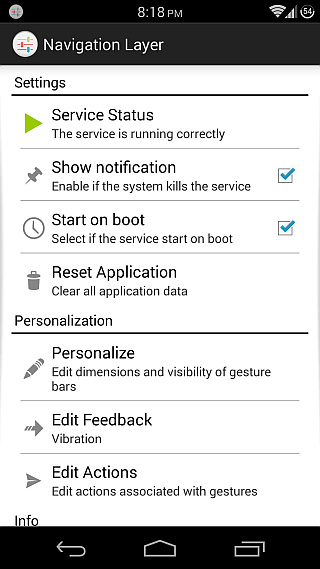

Mielőtt elkezdenénk konfigurálni az összes mozdulatotaz alkalmazás által ajánlott, konfiguráljuk először a gesztus sávokat. Ezek olyan régiók, ahonnan kezdeményezheti a gesztusokat. Itt három lehetőség áll rendelkezésre: a képernyő bal, jobb és alsó széle, amelyeket szelektíven engedélyezhet. Nyomja meg a „Rúd szerkesztése” gombot, és átméretezheti ezen rudak hosszát és vastagságát, és átválthatja a számukra látható fényt (amelyet a képernyőképek szélén láthatsz).
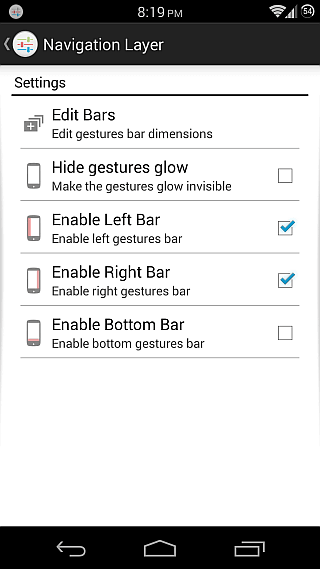
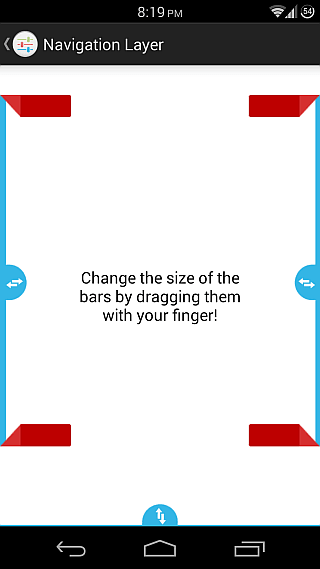
Most, hogy konfiguráltuk a sávokat, itt az idejeállítsa be a gesztusok tényleges műveleteit. Ehhez lépjen a Műveletek szerkesztése szakaszba. A Long PRESS és a Double TAP műveletek mellett, amelyek minden sávra jellemzőek, minden sávhoz gesztusok állnak rendelkezésre három lehetséges irányban, az élektől függően. A jobb szélről felfelé, le és balra, a balról fel, le és balra, az alsóról pedig a jobbra, jobbra és balra húzhat. Ez minden sávhoz összesen öt gesztust tesz elérhetővé.
A hozzárendelhető műveletekről van szóminden gesztushoz hatalmas lista áll rendelkezésre, beleértve a kezdőképernyőre való belépést, az utolsó alkalmazás megnyitását, a visszatérést, az értesítési fiók kinyitását, az eszköz alvását, a Feladatkezelő megnyitását, a menü megnyitását, az aktuális alkalmazás bezárását és lépjen a kezdőképernyőre, törölje a RAM-ot az összes aktív alkalmazás megölésével, a zenelejátszás vezérlésével, például a következő vagy az előző dalra ugorással, és az éppen lejátszott dal szüneteltetése / folytatása, vagy a telepített alkalmazások megnyitásával.
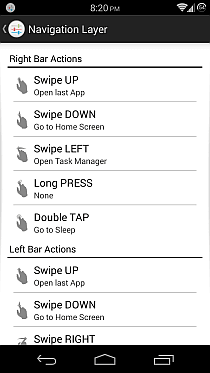
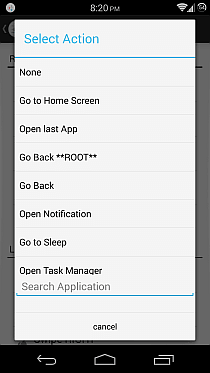
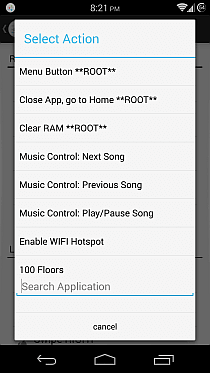
Mondanom sem kell, hogy a ** ROOT ** feliratú lehetőségek vannakcsak gyökerező eszközökhöz érhető el. Ha gyökeres eszköze van, az alkalmazás az első indításkor root hozzáférést kér, amelyet megadnia kell ezeknek a csak gyökér beállítások használatához. Noha a nem gyökerező felhasználók (valamint azok a gyökerező felhasználók, akik nem akarják megadni az alkalmazás gyökérjogosultságait) is használhatnak olyan speciális műveleteket, amelyek nem szerepelnek a ** Gyökér ** feliraton, például a 'Vissza', 'Ugrás a kezdőképernyőre' , 'Nyílt értesítés' vagy 'Nyissa meg a Feladatkezelőt' a Beállítások> Kisegítő lehetőségek menüpontban, és engedélyezze az alkalmazás akadálymentesség-szolgáltatását. Hasonlóképpen, a „Alvás alváshoz” művelethez a Navigációs réteget eszközgazdaként kell beállítania a Beállítások> Biztonság> Eszközgazdák menüpontból.
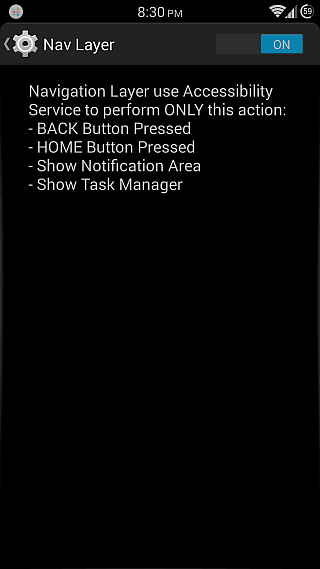

Figyelembe véve a tesztelt alkalmazások számátItt, az AddictiveTips honlapján, ahol naponta megtekinthetők vélemények, nagyon ritka, ha az alkalmazás befejezése után az alkalmazást az eszközre telepítjük. És számunkra, hogy az alkalmazás eltávolító gombjának megnyomásakor, még annak áttekintése után sem, valóban kivételesnek tekintjük, mint például a Navigációs réteg. Azóta, amikor találkoztam az alkalmazással, azt tapasztaltam, hogy egyre inkább a gesztusaira támaszkodom a támogatott tevékenységekre. És az általam használt GravityBox Xposed modul praktikus kibővített asztali módjának köszönhetően (amely számos népszerű egyedi ROM-ban megtalálható, mint például a CyanogenMod, az AOKP és a Paranoid Android is), teljesen elrejtettem a navigációs sávomat, és a szélső gesztusokat használtam. a visszatéréshez, a kezdőképernyőre ugráshoz és a Feladatkezelő megnyitásához.
Mindezek a szolgáltatások ingyenes árú címkével rendelkeznekez az alkalmazás kötelező mindenki számára, aki rajongóinak használja a gesztusokat az eszközükön való navigáláshoz. És mivel ingyenes ára van, nincs ok arra, hogy ne próbálja ki!
Telepítse a navigációs réteget a Play Áruházból












Hozzászólások